win10重新启动黑屏后无反应怎么回事 win10系统重启后一直黑屏如何解决
最近有部分win10系统用户反映说碰到了这样一个问题,就是重新启动黑屏后无反应,导致电脑无法正常使用,遇到这样的问题可该怎么办,原因比较多,如果你有遇到一样情况的话,不妨就可以跟随笔者一起来学习一下win10系统重启后一直黑屏的详细解决方法吧。
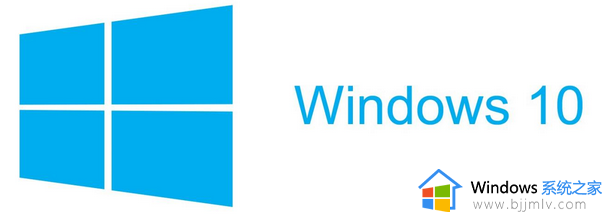
原因和解决方法如下:
1. 硬件问题:黑屏可能是由于显卡或散热器故障引起的。您可以尝试添加散热膏或更换散热器。如果问题仍然存在,考虑更新显卡驱动程序。
2. 系统恢复:
- 开机进入系统时长按电源键关机,重复3次左右;
- 这样开机后应该能出现高级恢复的界面了;
- 点击“疑难解答”选项,接着点击“高级选项”,点击“启动设置”,点击“重启”,选择安全模式。
3. 干净启动:如果您不确定是什么原因导致的问题,可以尝试干净启动。具体操作步骤如下:
- 按“Win+R”打开“运行”窗口,输入msconfig命令后按回车,弹出系统配置对话框;
- 切换到“常规”标签页,单击“有选择的启动”,然后单击清除“加载启动项”上面的勾;
- 切换到“服务”标签页,单击“隐藏所有Microsoft”服务,然后单击全部禁用。
4. 任务管理器:如果黑屏后无法通过鼠标操作,您可以使用键盘快捷按键【ctrl+alt+delete】组合键进入到【任务管理器】,然后选择上方的【详细信息】,找到【explorer.exe】右键点击【结束任务】。关闭当前正在运行的程序后,选择左上方的【文件】-【运行新任务】来重新启动Windows Explorer。
5. 查找技术支持:如果以上方法都无法解决问题,建议寻找专业的技术支持帮助诊断和解决问题。
以上给大家介绍的就是win10重新启动黑屏后无反应的详细解决方法, 如果你有遇到一样情况的话,不妨可以参考上述方法步骤来进行解决吧。
win10重新启动黑屏后无反应怎么回事 win10系统重启后一直黑屏如何解决相关教程
- win10更新重启黑屏怎么办 win10系统更新后重启屏幕黑的如何解决
- win10更新重启后一直转圈怎么回事 win10更新重新启动一直转圈如何解决
- win10 启动黑屏无法进入桌面怎么回事 win10系统启动后黑屏进不了桌面的解决教程
- win10重启后黑屏进不了界面怎么办 win10重启后黑屏进不去系统处理方法
- windows10更新后开机黑屏怎么回事 win10系统更新完黑屏如何处理
- win10系统更新到60%蓝屏不断重启怎么办 win10更新到60%后一直蓝屏重启如何修复
- win10一直重启进不去系统怎么回事 win10电脑一直循环重启进不了系统如何解决
- win10启动安全模式后只有黑屏如何修复 win10系统安全模式启动后黑屏怎么办
- win10进不去无限重启怎么办 win10进不了系统一直重启如何解决
- win10开机后黑屏一会才进入桌面怎么回事 win10电脑开机黑屏一会才进入系统如何解决
- win10如何看是否激活成功?怎么看win10是否激活状态
- win10怎么调语言设置 win10语言设置教程
- win10如何开启数据执行保护模式 win10怎么打开数据执行保护功能
- windows10怎么改文件属性 win10如何修改文件属性
- win10网络适配器驱动未检测到怎么办 win10未检测网络适配器的驱动程序处理方法
- win10的快速启动关闭设置方法 win10系统的快速启动怎么关闭
win10系统教程推荐
- 1 windows10怎么改名字 如何更改Windows10用户名
- 2 win10如何扩大c盘容量 win10怎么扩大c盘空间
- 3 windows10怎么改壁纸 更改win10桌面背景的步骤
- 4 win10显示扬声器未接入设备怎么办 win10电脑显示扬声器未接入处理方法
- 5 win10新建文件夹不见了怎么办 win10系统新建文件夹没有处理方法
- 6 windows10怎么不让电脑锁屏 win10系统如何彻底关掉自动锁屏
- 7 win10无线投屏搜索不到电视怎么办 win10无线投屏搜索不到电视如何处理
- 8 win10怎么备份磁盘的所有东西?win10如何备份磁盘文件数据
- 9 win10怎么把麦克风声音调大 win10如何把麦克风音量调大
- 10 win10看硬盘信息怎么查询 win10在哪里看硬盘信息
win10系统推荐